Содержание:
Увы, в последнее время участились случаи недобросовестности некоторых производителей (преимущественно китайских, второго эшелона) – за, казалось бы, смешные деньги они продают весьма объёмные flash-накопители. На самом деле ёмкость установленной памяти оказывается намного меньше заявленной, хотя в свойствах и отображаются те самые 64 Гб и выше. Сегодня мы расскажем вам, как узнать реальную ёмкость флешки.
Почему такое происходит и как узнать настоящую ёмкость флешки
Дело в том, что предприимчивые китайцы придумали хитрый способ прошивки контроллера запоминающего устройства – обработанное таким образом, оно будет определяться как более ёмкое, чем есть на самом деле.
Существует небольшая утилита под названием h2testw. С помощью нее можно провести тест, который определит реальные показатели ёмкости вашей флешки.
- Запускайте утилиту. По умолчанию в ней активен немецкий язык, и для удобства лучше переключиться на английский – отметьте чекбокс как на скриншоте ниже.
- Следующий шаг – выбор флешки. Нажмите на кнопку «Select target».
В диалоговом окошке «Проводника» выбирайте ваш накопитель. - Чтобы начать тестирование, нажмите на «Write+verify».
Суть проверки заключается в том, что память флешки постепенно заполняется служебными файлами в формате H2W объёмом в 1 Гб каждый. Времени это займет немало — до 3 часов, а то и больше, так что придется потерпеть. - Для настоящих флешек окошко программы по окончании проверки будет выглядеть так.
Для поддельных — так.
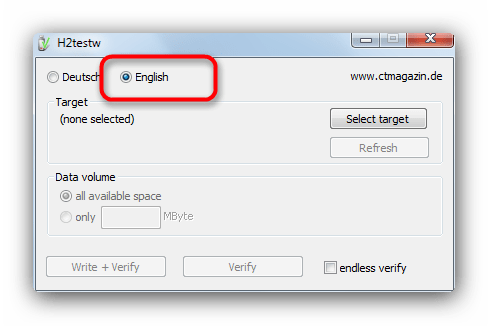
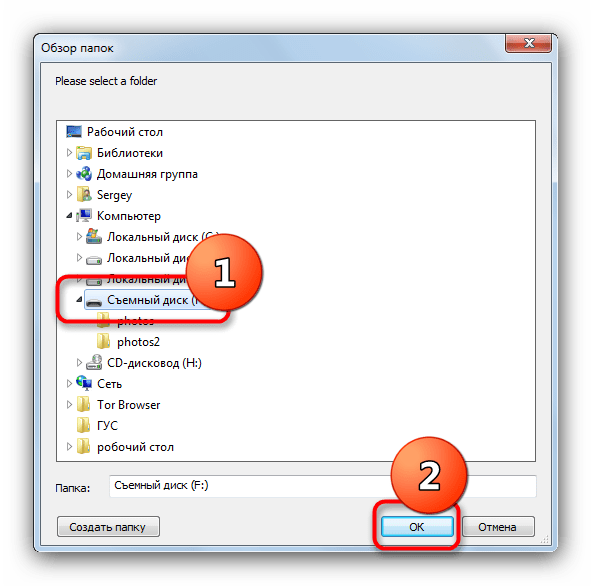
Будьте внимательны – в процессе теста записанная на флешке информация будет удалена!
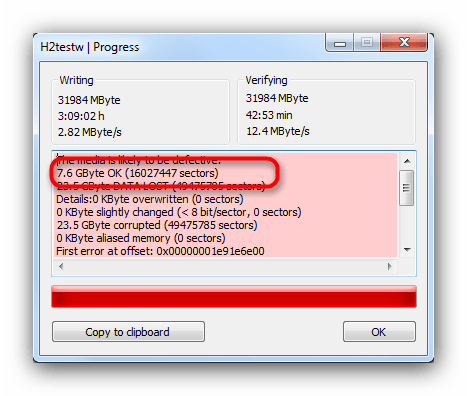
Отмеченный пункт — это и есть реальная ёмкость вашего накопителя. Если вы собираетесь в дальнейшем использовать его, то скопируйте число присутствующих секторов — оно написано справа от реального объема флешки.
Как заставить такую флешку показывать реальный объем
Такое запоминающие устройства можно научить отображать правильную ёмкость — для этого необходимо настроить контроллер на отображение корректных показателей. В этом нам поможет утилита MyDiskFix.
- Запускаем утилиту от имени администратора — нажимаем на исполняемом файле правой кнопкой мыши и выбираем соответствующий пункт контекстного меню.
Не пугайтесь кракозябрам — программа китайская. Первым делом выберите вашу флешку в выпадающем списке вверху.
Снова напоминаем вам, что в процессе все имеющиеся на накопителе данные будут удалены. - В блоке слева отмечаем нижний чекбокс для активации низкоуровневого форматирования.
Читайте также: Низкоуровневое форматирование флешек
- В блоке справа, в крайнем правом окошке прописываем скопированное ранее количество рабочих секторов памяти.
Это важнейшая часть процедуры — если ошибетесь, флешка выйдет из строя!
В том же правом блоке нажимаем на верхнюю кнопку.
- Подтверждаем начало процесса в окошке с предупреждением.
Подтвердите стандартную процедуру форматирования. - По окончании процесса данный накопитель будет готов к дальнейшему использованию.
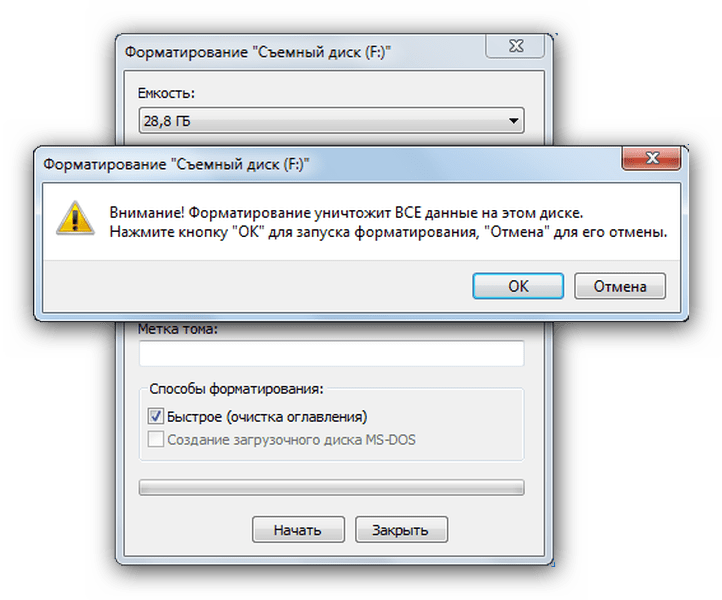
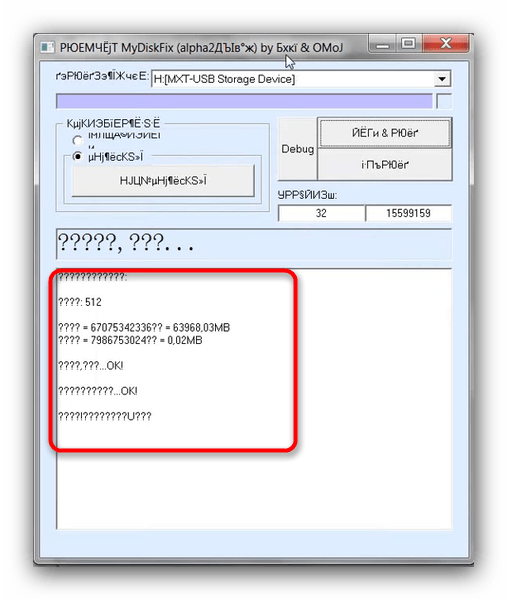
Напоследок хотим напомнить вам — хорошее качество за слишком низкую цену невозможно, так что не поддавайтесь соблазнам «халявы»!
 Наш Telegram каналТолько полезная информация
Наш Telegram каналТолько полезная информация
 Устранение ошибки «Файл или папка повреждены, чтение невозможно» на флешке
Устранение ошибки «Файл или папка повреждены, чтение невозможно» на флешке
 Перенос фото с телефона на флешку
Перенос фото с телефона на флешку
 Что делать, если не работает USB-флешка
Что делать, если не работает USB-флешка
 Проверяем реальную скорость флешки
Проверяем реальную скорость флешки
 Создание разделов на флешке
Создание разделов на флешке
 Обновляем телевизор Samsung с помощью флеш-накопителя
Обновляем телевизор Samsung с помощью флеш-накопителя
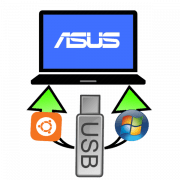 Загружаемся с флешки на ноутбуках ASUS
Загружаемся с флешки на ноутбуках ASUS
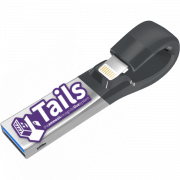 Записываем на флешку дистрибутив Tails
Записываем на флешку дистрибутив Tails
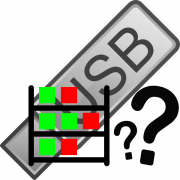 Узнаем настоящую ёмкость флеш-накопителя
Узнаем настоящую ёмкость флеш-накопителя
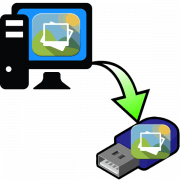 Перемещение фотографий на флеш-накопитель
Перемещение фотографий на флеш-накопитель
 Исправление ошибки «Запрос не был выполнен из-за ошибки ввода/вывода на устройстве» при подключении флешки
Исправление ошибки «Запрос не был выполнен из-за ошибки ввода/вывода на устройстве» при подключении флешки
 Перемешиваем музыку на флешке
Перемешиваем музыку на флешке
 Безопасное извлечение флешки из компьютера
Безопасное извлечение флешки из компьютера
 Инструкция на случай, когда телевизор не видит флешку
Инструкция на случай, когда телевизор не видит флешку
 Защищаем флешку от вирусов
Защищаем флешку от вирусов
 Проверяем и полностью очищаем флешку от вирусов
Проверяем и полностью очищаем флешку от вирусов
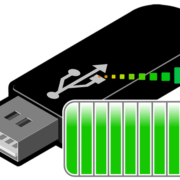 Инструкция по созданию мультизагрузочной флешки
Инструкция по созданию мультизагрузочной флешки
 Как спасти файлы, если флешка не открывается и просит отформатировать
Как спасти файлы, если флешка не открывается и просит отформатировать
 Не форматируется флешка: способы решения проблемы
Не форматируется флешка: способы решения проблемы
 Acronis True Image: создание загрузочной флешки
Acronis True Image: создание загрузочной флешки lumpics.ru
lumpics.ru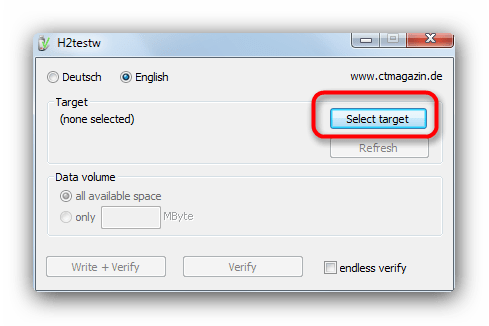
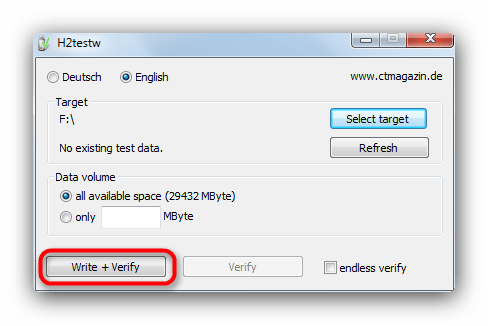
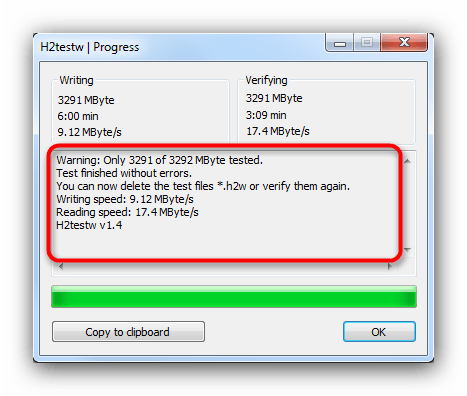
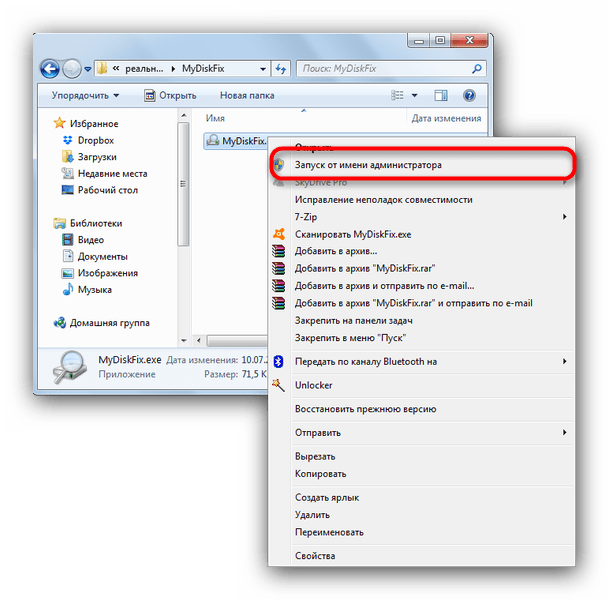
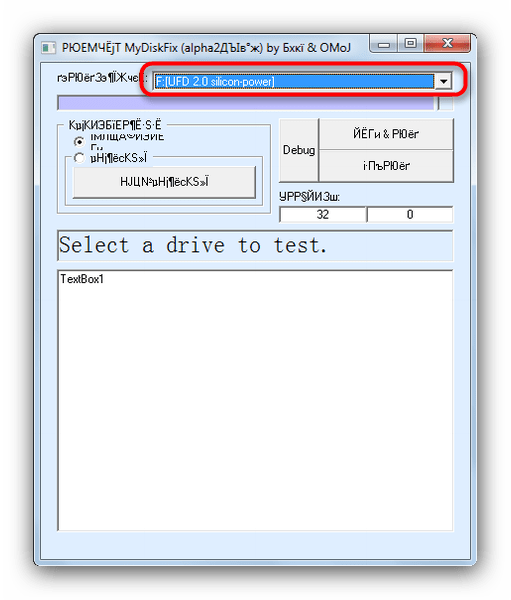
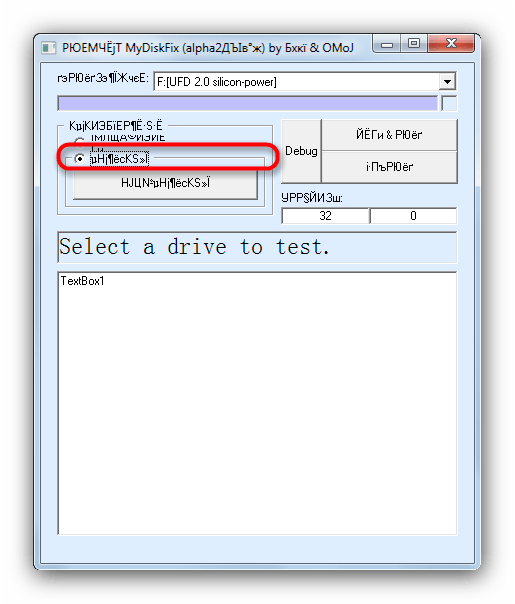
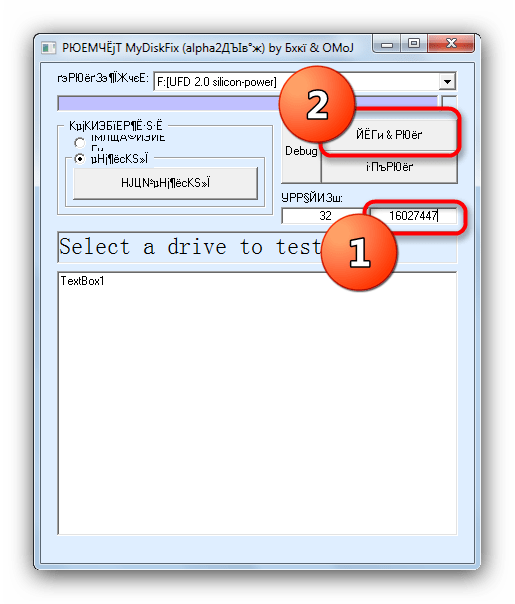
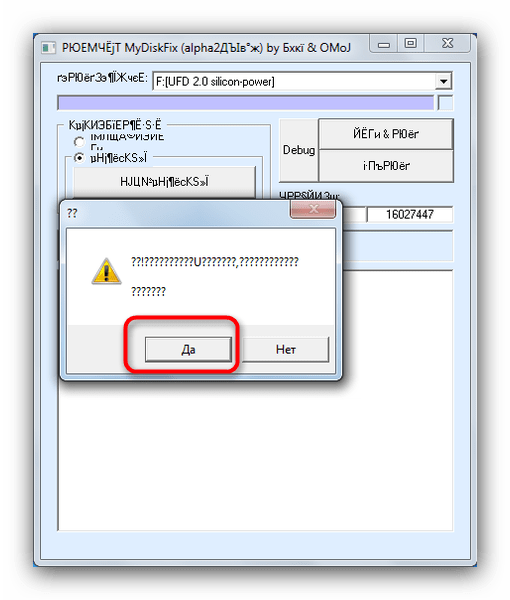


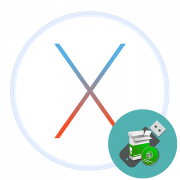


ПРИВЕТ. У МЕНЯ ФЛЕШКА-ОБМАНКА НА 512 МБ. И ПРОГА ВЫДАЛА АЖ 140 ЧАСОВ ОБРАБОТКИ!(((